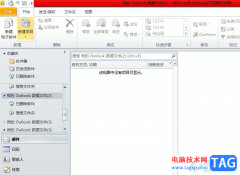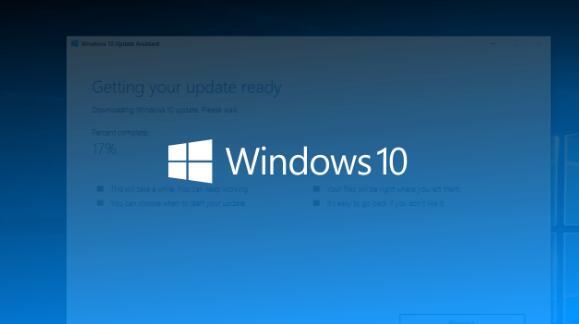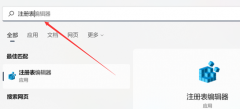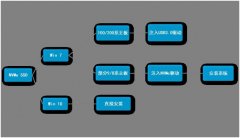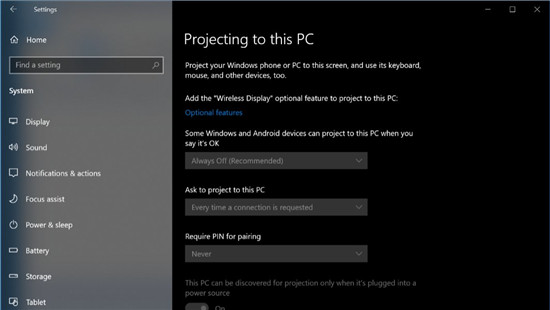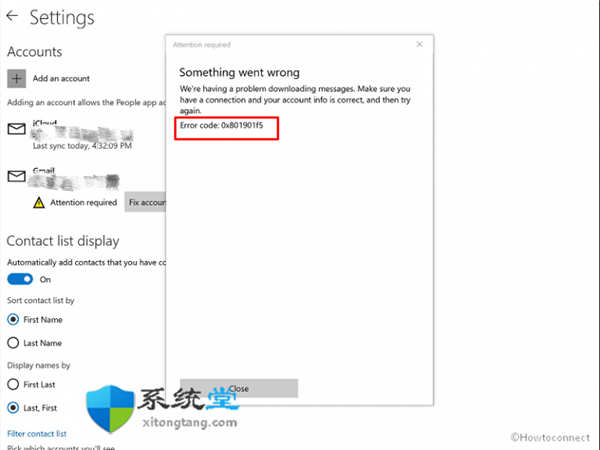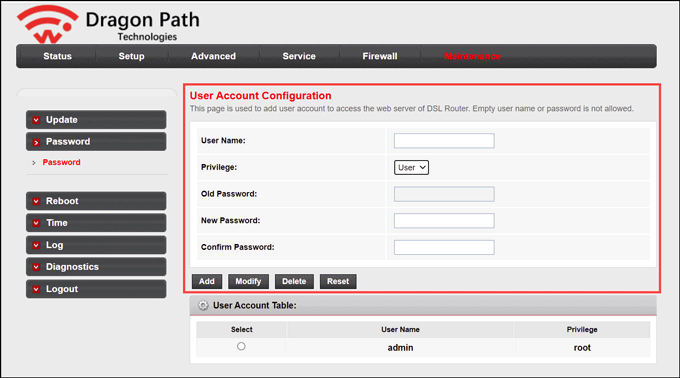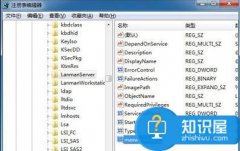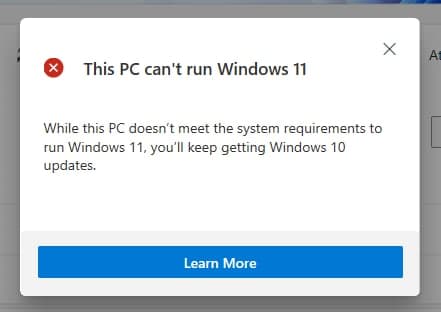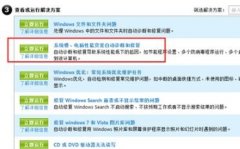如何修复win11上的任何以太网(有线)问题
您是否使用有线连接访问 Internet?如果是这样,当没有互联网访问或其他问题时,您可以在win11上使用这些步骤。
在Windows 11上,您可以通过重置以太网适配器快速修复有线网络连接的最常见问题,在本指南中,您将了解如何操作。如果您使用 Windows 11,有时您的计算机会失去与 Internet 和本地网络的连接。您可能还会遇到诸如“访问受限”和“身份不明的网络”之类的错误消息。

无论网络问题是什么,win11都有一个用于以太网适配器的重置选项,以解决驱动程序和许多连接问题,包括缓慢的数据传输。
尽管以太网重置选项可以解决许多问题,但重要的是要注意许多因素可以在网络中发挥作用。例如,问题可能出在路由器、交换机、电缆或适配器的物理问题上。
如果您遇到速度缓慢或电缆连接突然从 1Gbps 下降到 100Mbps,从计算机和交换机或路由器断开并重新连接电缆,更换电缆或端口可能会解决问题。
本指南将教您如何在win11上无法使用有线连接时重置网络适配器。
警告:这些步骤将重置所有网络适配器,包括无线适配器。如果您也有 Wi-Fi 连接,则需要知道 Wi-Fi 密码才能重新连接到网络。
重置以太网适配器以修复win11上的网络问题
要重置以太网网络适配器以修复win11上的连接问题,请使用以下步骤:
1. 在win11上打开设置。
2. 点击网络和互联网。
3. 单击高级网络设置选项卡。
4. 在“更多设置”部分下,单击网络重置设置。
5. 单击立即重置按钮以修复win11上的以太网(有线)问题。
6. 单击是确认。
7. 单击关闭按钮。
8. 重启你的电脑。
完成这些步骤后,您应该可以再次访问网络和 Internet。
对以太网适配器使用重置选项时,win11会将设置重置为出厂默认配置,包括 Windows Sucket (winsock),这意味着您不必运行该netsh winsock reset命令,并且将重新安装网络适配器驱动程序。
如果适用,您可能还需要重新安装或重新配置其他网络软件(例如 VPN 客户端软件)。